电脑pin密码是什么 Windows10 如何设置PIN密码
更新时间:2024-02-05 14:50:24作者:jiang
随着科技的不断发展,电脑已经成为了我们生活中不可或缺的一部分,为了保护个人隐私和数据安全,设置密码已经成为了一种必要的措施。而在Windows10系统中,除了传统的密码设置方式外,PIN密码也成为了一种更加便捷和安全的选择。什么是电脑PIN密码?如何在Windows10系统中设置PIN密码呢?本文将详细介绍这些内容,帮助你更好地保护个人隐私和电脑安全。
具体方法:
1.PIN是Windows系统新添加的一套本地密码策略,在你登陆了Microsoft账户后就可以设置PIN来代替账户密码。不仅提高安全性,而且也可以让很多和账户相关的操作变得更加方便。
2.要设置PIN,需要进入 设置,然后点击 账户。
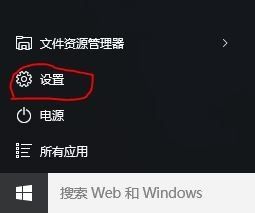
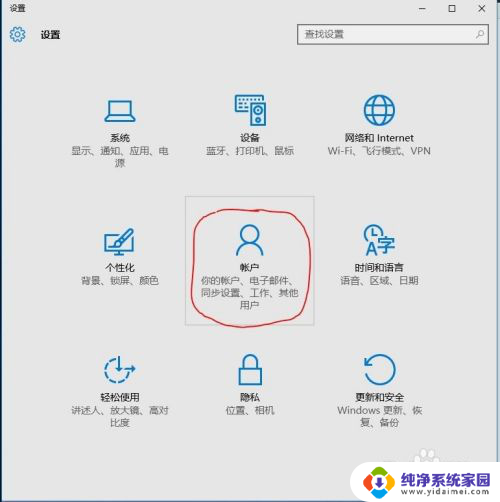
3.在账户中点击 登陆选项,然后就可以看到PIN的设置区域了。
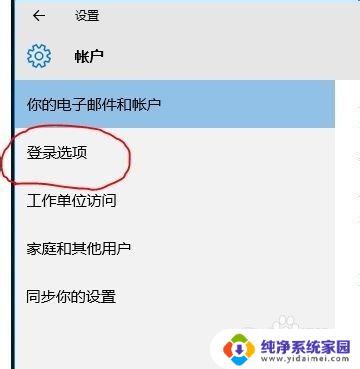
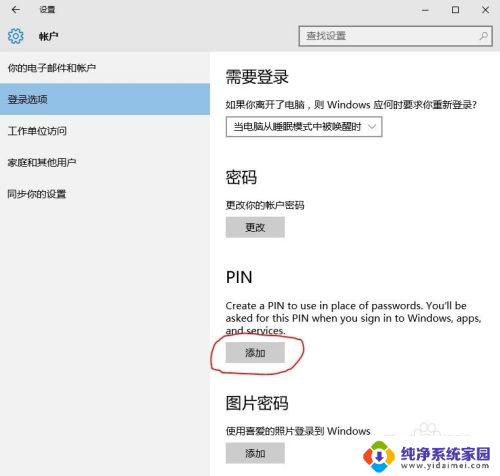
4.点击添加PIN,需要验证你的Microsoft账户。你需要输入账户密码进行登陆验证。
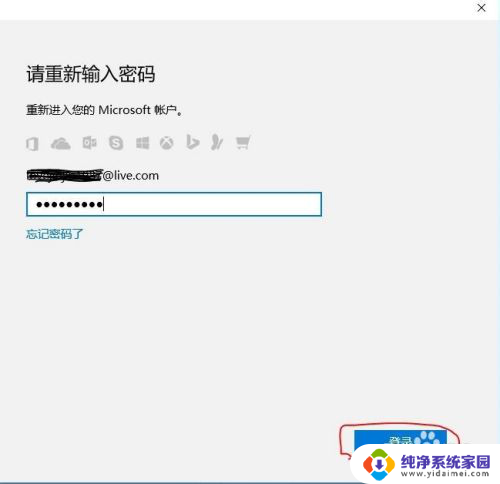
5.验证完毕账户,就可以设置新PIN了,不过只能是数字。
以后凡是需要输入账户密码的地方,都可以使用PIN来替代了。
另外由于PIN只能在你当前的电脑中使用,所以安全性更高。
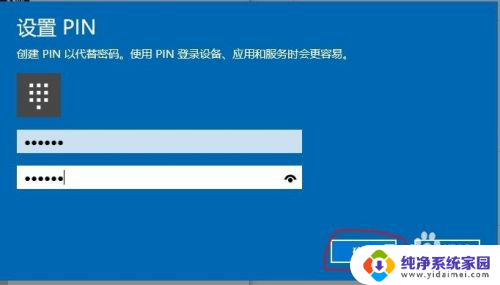
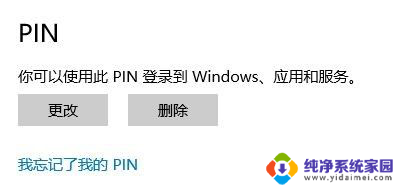
6.如果你遗忘了你的PIN或者想删除你设置的PIN,只要还记得你的Microsoft账户密码就可以随时重置或删除PIN。
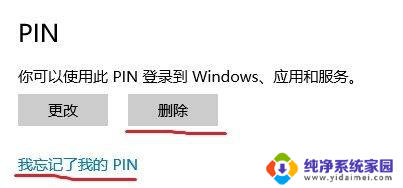
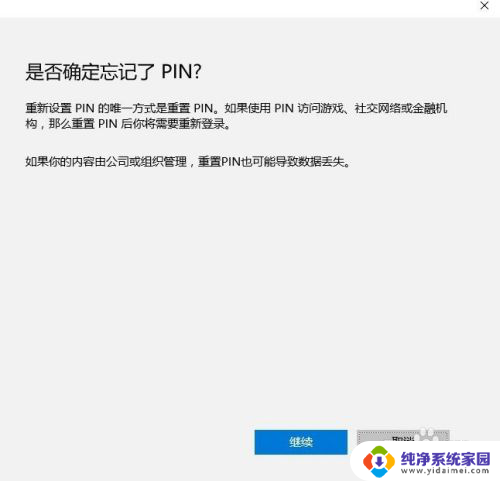
以上就是电脑PIN密码是什么的全部内容,如果您还有任何疑问,可以根据小编的方法进行操作,希望能够帮助到大家。
电脑pin密码是什么 Windows10 如何设置PIN密码相关教程
- 电脑pin密码是什么 Windows10 PIN密码是什么
- windows系统pin密码是多少 Windows10 PIN密码设置步骤
- 电脑开机的pin是什么 Windows10 PIN密码是什么
- microsoft账户pin怎么设置 Windows10 PIN密码是什么
- pin是不是开机密码 Windows10的PIN密码怎么取消
- 电脑pin登录改成密码登录 Win10 PIN密码开机登录设置方法
- 电脑修改pin密码 win10系统电脑PIN码设置教程
- 更改win10 pin windows10修改PIN码密码教程
- win10更改pin密码 Windows10如何修改PIN密码
- 忘记电脑pin密码怎么办 Win10 PIN密码忘记了怎么重置
- 怎么查询电脑的dns地址 Win10如何查看本机的DNS地址
- 电脑怎么更改文件存储位置 win10默认文件存储位置如何更改
- win10恢复保留个人文件是什么文件 Win10重置此电脑会删除其他盘的数据吗
- win10怎么设置两个用户 Win10 如何添加多个本地账户
- 显示器尺寸在哪里看 win10显示器尺寸查看方法
- 打开卸载的软件 如何打开win10程序和功能窗口